金蝶KIS行政事业版操作手册
- 格式:doc
- 大小:66.00 KB
- 文档页数:22

认为“外购”,若此商品是企业内生产获得则修改为“自制或组装件”→选择计量单位组,计量单位将自动产生→选择默认仓库、设置数量精度(小数点后几位小数)→然后点上面的物流资料→计价方法根据成本核算要求选择加权平均法或先进先出法等等→存货科目代码选择1405、销售收入科目代码选择5001、销售成本科目代码选择5401→注意单价精度,根据实际情况设置→完成后点保存完成增加。
3.8、核算项目类别增加:主控台→基础设置→核算项目→点左上角的“新增类别”→输入代码和类别名称,点确定完成增加;增加明细核算项目的方法和增加部门、职员等的方法相同。
4、系统初始化数据录入4.1、主控台→初始化→点启用财务系统,完成财务系统初始化→点启用业务系统,系统重新登录完成业务系统初始化。
5、财务业务常用快捷键F7 :万能获取键(用来提取存放在软件里的信息,比如会计科目、供应商、物料代码等等)在凭证和业务单据编制界面,通过快捷键可调出“基础资料查看”界面,选择需要的资料。
=(等号键):获等录入凭证时,执行此快捷键,系统会根据分录的借贷金额,直接在当前光标停留处填入差额,达到金额借贷自动平衡。
-(减号键):在凭证录入界面,快捷键可使输入的金额在正负间切换。
空格键:在凭证录入界面,快捷键可转换金额的借贷方向。
F12:在凭证录入界面,通过快捷键可以保存新增或修改后的凭证。
..(两个点):快速复制上一条摘要。
//(两个斜杠):快速复制第一条摘要。
F11 :在凭证录入界面,通过快捷键可以调出计算器,计算结果可以用空格键或F12键回填到数字输入框。
F6:业务单据多天记录批量填充ESC键:录入凭证时其金额错误,鼠标在错误金额框中按下此键,清空金额数据重新录入。
二、财务部分1、日常财务操作流程:主控台→账务处理1.1、凭证录入,将本月所有业务凭证完成录入或自动生产。
凭证录入:在主控台→账务处理→点开凭证录入→输入日期(中间的日期)、摘要,在会计科目栏中双击或按下F7选择科目、输入借或贷的金额,确保凭证借贷平衡,完成后点左上角的保存按钮完成录入。

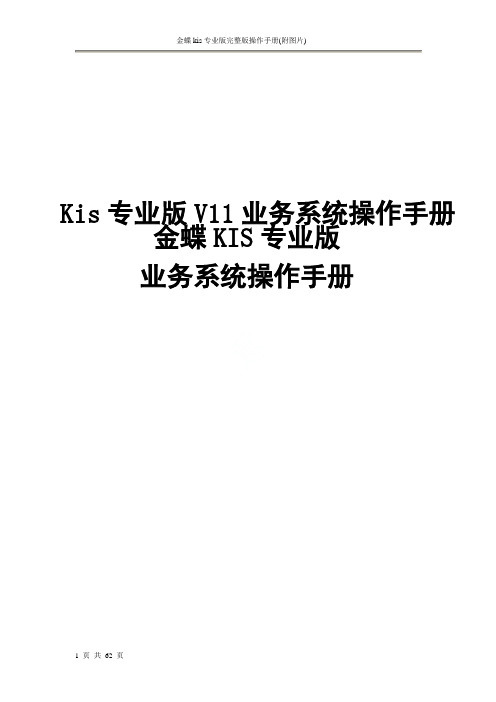
Kis专业版V11业务系统操作手册金蝶KIS专业版业务系统操作手册目录一、业务系统参数设置 (4)1.1系统参数设置 (4)1.2 系统资料设置 (6)1.2.1科目 (6)1.2.2部门 (8)1.2.3职员 (9)1.2.4供应商 (10)1.2.5客户 (11)1.2.6仓库 (12)1.2.7物料 (13)1.3 系统初始化 (15)1.3.1初始化前单据处理 (16)1.4 启用业务系统 (18)二、采购管理 (18)2.1 采购业务流程 (19)2.2 采购业务单据录入 (19)2.2.1 采购订单录入 (19)2.2.2 外购入库录入 (20)2.2.3 采购发票录入 (22)2.3 采购发票勾稽 (23)2.3.1 采购发票勾稽 (23)2.3.2进行外购入库核算 (25)2.4 采购业务账务处理 (25)2.4.1 当月到票账务处理 (25)2.4.2 当月未到票业务处理—暂估业务 (28)2.4.3 凭证查询 (30)2.5 退货业务 (32)2.5.1 退货业务流程 (33)2.5.2 红字外购入库单录入 (33)2.5.3 红字采购发票录入 (34)2.5.4 红字发票与红字入库单勾稽核算 (35)2.5.5 红字业务的账务处理 (36)三、销售管理 (36)3.1 销售业务流程 (36)3.2 销售业务单据录入 (37)3.2.1 销售订单录入 (37)3.2.2 销售出库单录入 (37)3.2.3 销售发票录入 (38)3.3 销售发票勾稽、核算 (38)3.3.1 销售发票勾稽 (38)3.3.2销售出库核算 (40)3.4 销售业务账务处理 (44)3.4.1 确认收入凭证生成 (44)3.4.2 结转销售成本 (45)3.4.3 凭证查询 (47)3.5 销售退回业务 (50)3.5.1 销售退回业务流程 (50)3.5.2 红字销售出库单录入 (50)3.5.3 红字销售发票录入 (52)3.5.4 红字发票与红字出库单勾稽核算 (53)3.5.5 红字业务账务处理 (53)四、仓存管理 (54)4.1自制入库 (54)4.1.1自制入库流程 (54)4.1.2自制入库单录入 (54)4.1.3自制入库核算 (55)4.1.4自制入库凭证处理 (55)4.2生产领料 (56)4.3盘点 (56)五、存货核算 (60)5.1入库业务 (61)5.1.1外购入库核算 (61)5.1.2估价入库核算 (61)5.1.3自制入库核算 (62)5.2出库业务 (62)一、业务系统参数设置1.1系统参数设置系统参数设置是指系统使用前需要设置的一些属性,仓存系统参数设置入口,操作路径:【基础设置】--【系统参数】单击系统参数弹出系统参数设置界面,选择“业务基础数据”和“业务参数”标签分别进行设系统参数设置设置完成后,单击【保存修改】,并【确定】。

安阳金蝶整理
金蝶软件操作说明1、凭证录入:
2、
单击“凭证录入”进入到凭证录制界面;
首先,手工录入摘要;然后把鼠标移动至会计科目拦下按F7可快速调出会计科目表然后手工录入金额
自动复制上一条摘要:双击小键盘DEL键
借贷方自动平衡:按= 键
最后,修改凭证录入时间,修改附件张数。
如下图所示;
然后保存即可
3、凭证查询(查询本期或着以前期间的凭证)
在此界面中可以选择过滤条件。
4、凭证过账
5、期末结账
固定资产
固定资产新增:
自动生成凭证
把这张凭证补充完成保存即可。
查看账簿
查看科目余额表
想查看哪个科目的明细账双击
想查看相关的凭证双击
查看报表
1、选择会计期间
2、重算提取相应期间的数据
查看资产负债表
增加、更换操作员
新增用户;
授予权限
首先,把系统管理员-----科目检查权限-----所有用户------授权然后:授予所有权限---是即可
修改以前期间的凭证首先:反结账按CTRL + F12键即可
反过账按CTRL + F11键即可
按一次反一个会计期间
反到要修改凭证所处的会计期间
调出相关凭证直接修改即可。
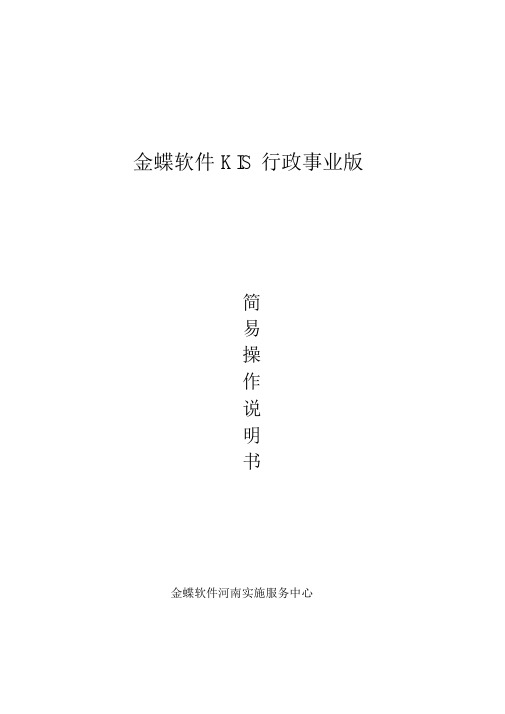
金蝶软件 KIS 行政事业版简易操作说明书金蝶软件河南实施服务中心前言本操作说明书紧密结合行政事业单位日常对软件的主要操作流程编写,目的是让操作人员快速掌握金蝶KIS 行政事业版账务软件的应用流程和基本操作。
由于时间和水平的限制,言之不详以及疏漏之处在所难免,还望各单位具体使用软件的老师理解。
如想了解更加详细的操作说明,请参照软件中配套的《金蝶KIS 行政事业版操作说明书》或者直接和金蝶服务工程师进行沟通。
最后祝各位领导和老师学习、工作愉快!目录一、软件安装 (3)二、加密注册 (11)三、软件登录 (14)1、帐套模版设置 (15)2、创建用户 (18)3、权限设置 (19)4、初始化数据录入: (22)三、日常操作 (26)1、凭证录入 (26)2、凭证审核 (32)3、凭证过账 (36)4、清理结算 (38)5、凭证账表的查询 (42)6、凭证打印 (45)7、报表制作与查询 (52)附录:金蝶操作技巧 (57)一、软件安装首先将金蝶安装光盘放入光驱,在我的电脑打开光盘。
然后点击kissetup 文件,开始安装软件。
首先选择安装金蝶KIS 加密服务器,在安装界面点击金蝶KIS 加密网络服务器,如图所示:点击下一步点击“是”点击下一步点击下一步,默认的安装路径为 C 盘下面的系统文件夹。
如图所示:点击浏览,选择目录,我们要求设置安装目录为:D:\Kingdee\KIS\KISServer 目录,如下图所示直接把 C 改成 D,然后把 \program Files 删掉就可以了,如下图所示点击确定完成安装完加密服务器之后,接下来开始安装金蝶KIS 行政事业版在安装界面点击金蝶KIS 行政事业版点击下一步点击“是”点击下一步点击下一步跟安装加密服务器同样的步骤,把 C 盘改成 D 盘,\Program Files删掉。
保留实际安装目录为d:\Kingdee\KIS\XZSYB如下图:点击确定之后,点击下一步继续安装软件点击完成,结束金蝶软件安装。
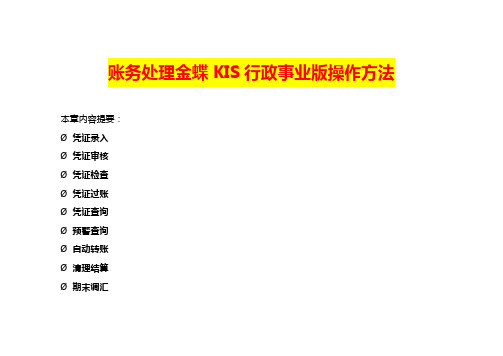
金蝶 KIS 专业版操作手册第一部分账套初始化1.1 账套建立第一步:点击开始——所有程序——金蝶KIS 专业版——工具——账套管理第二步:输入用户名(如图所示,默认用户名:admin ;默认密码为空)——点击“确定”第三步:点击“新建”第四步:入套号、套名称、数据路径以及公司名称(注: * 必)——点“确定”第五步:耐心等待几分⋯⋯⋯1. 2 软件登陆第一步:点击桌面上的——输入用户名、密码——点击“确定”,即可进入到“图一”图一1.3 参数设置说明:在账套建好后,需要先进行一些参数的设置,否则不能使用操作方法第一步:在图一中点击“基础设置”——系统参数第二步:点击“会计期间”页签——选择启用会计年度第三步:点击“财务参数”页签,设置“启用会计期间”1.4 用户设置第一步:在图一中,点击“基础设置”————新建用户第二步:输入用户姓名、密码、确认密码第三步:点击“用户组” 页签——选中“系统管理员组”——点击“添加” ——点击“确定”第四步:以新建的用户重新登录操作方法:在图一中,点击“系统”——重新登录输入新建的用户名和密码——点击确定1.5 界面定义说明:此步骤的目的是为了将不使用的模块隐藏,使界面看起来更家简单明了操作方法第一步:在图一中,点击“系统”——界面自定义第二步:点击需设置界面的用户——将需要显示的打上勾,不需要显示的勾去掉——点击“保存”——点击“退出” ,再登陆即可1.6 基础档案设置(币别、凭证字、会计科目、供应商档案、客户档案)1. 6. 1 币别设置第一步:在图一中,点击“基础设置”——第二步:点击新增,输入币别代码、币别名称,选择折算方式、选择固定汇率或浮动汇率(备注:若选择浮动汇率,则记账汇率为 1 即可;若为固定汇率,将当月的记账汇率输入记账汇率拦木);设置金额小数位数——点击确定1. 6.2 凭证字设置第一步:在图一中,点击“基础设置”——第二步:点击“新增” ,在凭证字处输入“记”——点击“确定”1. 6.3 计量单位设置说明:请先设置计量单位组,再设置计量单位操作方法第一步:在图一中,点击“基础设置”——第二步:将鼠标在左边空白处点击一下——点击“新增” ——输入计量单位组名称——点击“确定”第三步:将鼠标在右边空白处点击一下——点击“新增”,输入代码、名称——点击“确定”1.6.4 会计科目设置第一步:在图一中,点击“基础设置”——第二步:引入会计科目操作方法:点击“文件”菜单——输入“从模板中引入科目”选择企业会计制度科目(一般情况下)——点击“引入”点击“全选”——点击“确定”等待片刻后,出现图二图二第三步:点击查看菜单——选项在显示级次处,选择“显示所有明细”第四步:在图二中,点击“新增”——不同科目会计科目有不同的设置方法,详解如下:一般我们将会计科目区分为四大类:一般科目、带外币的会计科目、带核算项目的会计科目、数量核算的会计科目( 1)一般科目(举例:制造费用4105 下的明细科目——工资)属性设置方法:只需输入科目编码、科目名称即可( 2)带外币核算的会计科目(举例:银行存款下设置建设银行美元户)属性设置方法:需要输入科目代码、科目名称、选择会计核算币别、将期末调汇前的勾打上( 3)带核算项目的会计科目(举例:应收账款)属性设置方法:在图二中选中“应收账款”科目——点击“修改”——点击“核算项目”页签点击“增加核算项目类别”——选择“客户”——确定——保存( 4)带数量核算的会计科目(举例:原材料)属性设置方法:在图二中,选种“原材料”科目——点击“修改”——将数量金额辅助核算前的勾打上——选择“单位组”,选择“缺省单位”——保存1. 6. 5 核算项目设置(客户、供应商、部门)操作方法首先,在图一中点击“基础设置”——,进入如下界面下面分别对客户、供应商、部门的设置方法进行说明( 1)客户设置第一步:设置客户分类。
{金蝶代理商广州金目信息科技公司}金蝶KIS专业版标准版迷你版行政事业版的使用流程KIS主要分为系统初始化和日常处理二部分一、系统初始化在系统初始化部分主要有以下五个方面:1.新建帐套 2.帐套选项 3.基础资料 4.初始数据录入 5.启用帐套(一)新建帐套:会计科目结构-会计期期间(选择自然月份)-帐套启用期间(注意年中和年初建帐的区别。
打开金蝶软件点击“新建”按钮,开始新建帐套的建立,先选好帐套文件存放路径,并在文件名处输入公司简称。
点击“打开”按钮,系统打开建帐向导窗口按要求输入公司全称。
点击“下一步”按钮,设置贵公司所属行业。
点击“下一步”按钮,按要求设置会计科目结构按要求设置会计期间界定方式系统提示帐套建立所需的资料已经完成-点击“完成“进入初始化设置用户管理设置:打开“工具”菜单-选中“用户管理”点击用户设置的新增按钮会弹出“新增用户”窗口。
用户名:一般使用会计人员的真实姓名安全码:识别用户身份的密码,当KIS重新安装后,需要增加操作员或系统管理员。
以前操作用户已经授权过一次,此时只需要增加操作员时保证安全码与上次输入一致,则不需要重新授权。
用户授权:选中需授权的用户,点击“授权”按钮弹出“权限管理”对话框,可以给用户设置所需要的权限。
(二)帐套选项单击初始化设置界面上的“帐套选项”-在“凭证”里把凭证字改为“记”字,结算方式可以按自己的要求设定,在“帐套选项”里的选项左边时1-4,右边是1和3,在帐套高级选项中的固定资产里增加固定资产减值准备科目,并在固定资产折旧时将减值准备的值计算在内划上对号。
(三)基础资料会计科目:在主窗口选择“会计科目”-设置会计科目功能:设置企业会计科目不同会计科目设置时,注意的要点各不相同,以下分为四种情况细述会计科目的设置:1.一般会计科目的新增设置2.涉及外币业务核算的会计科目设置3.挂核算项目的会计科目设置4.数量金额式会计科目的设置会计科目的增加:点击“新增”按钮一般会计科目的新增:上级科目代码与下级科目代码之间是根据科目结构设置的,位数来区分的,不需要加任何分隔符号,各级之间的下级科目名称不需要连带上级科目的名称。
定”1.1 账套建立第一步:点击开始第一部分账套初始化所有程序——金蝶KIS 专业版工具——账套管理第二步:输入用户名(如图所示,默认用户名:admin ;默认密码为空)——点击“确第三步:点击“新建”第四步:输入账套号、账套名称、数据库路径以及公司名称(注:带* 为必输项)——点击“确定”第五步:耐心等待几分钟1.2 软件登陆第一步:点击桌面上的输入用户名、密码——点击“确定” ,即可进入到“图一”图一1.3参数设置说明:在账套建好后,需要先进行一些参数的设置,否则不能使用操作方法第一步:在图一中点击“基础设置”——系统参数第二步:点击“会计期间”页签——选择启用会计年度第三步:点击“财务参数”页签,设置“启用会计期间”1.4 用户设置第一步:在图一中,点击“基础设置”————新建用户第二步:输入用户姓名、密码、确认密码第三步:点击“用户组” 页签——选中系统管理员组”点击“添加” ——点击“确第四步:以新建的用户重新登录操作方法:在图一中,点击“系统”——重新登录输入新建的用户名和密码——点击确定1.5 界面定义说明:此步骤的目的是为了将不使用的模块隐藏,使界面看起来更家简单明了操作方法第一步:在图一中,点击“系统”——界面自定义第二步:点击需设置界面的用户——将需要显示的打上勾,不需要显示的勾去掉——点击存”——点击“退出” ,再登陆即可1.6基础档案设置(币别、凭证字、会计科目、供应商档案、客户档案)1.6.1 币别设置第一步:在图一中,点击“基础设置”——第二步:点击新增,输入币别代码、币别名称,选择折算方式、选择固定汇率或浮动汇率注:若选择浮动汇率,则记账汇率为 1 即可;若为固定汇率,将当月的记账汇率输入记账汇率拦木);设置金额小数位数——点击确定1.6.2 凭证字设置第一步:在图一中,点击“基础设置”第二步:点击“新增” ,在凭证字处输入“记”——点击“确定”1.6.3 计量单位设置说明:请先设置计量单位组,再设置计量单位操作方法第一步:在图一中,点击“基础设置”——第二步:将鼠标在左边空白处点击一下——点击“新增” ——输入计量单位组名称点击“确定”第三步:将鼠标在右边空白处点击一下——点击“新增”,输入代码、名称——点击“确定”1.6.4 会计科目设置第一步:在图一中,点击“基础设置”——第二步:引入会计科目操作方法:点击“文件”菜单——输入“从模板中引入科目”选择企业会计制度科目(一般情况下)——点击“引入”点击“全选”——点击“确定”等待片刻后,出现图图第三步:点击查看菜单——选项在显示级次处,选择“显示所有明细”第四步:在图二中,点击“新增”——不同科目会计科目有不同的设置方法,详解如下:一般我们将会计科目区分为四大类:一般科目、带外币的会计科目、带核算项目的会计科目、数量核算的会计科目(1)一般科目(举例:制造费用4105 下的明细科目——工资)属性设置方法:只需输入科目编码、科目名称即可(2)带外币核算的会计科目(举例:银行存款下设置建设银行美元户)属性设置方法:需要输入科目代码、科目名称、选择会计核算币别、将期末调汇前的勾打上(3)带核算项目的会计科目(举例:应收账款)属性设置方法:在图二中选中“应收账款”科目——点击“修改”——点击“核算项目”页签点击“增加核算项目类别”——选择“客户”——确定——保存4)带数量核算的会计科目(举例:原材料)属性设置方法:在图二中,选种“原材料”科目——点击“修改”——将数量金额辅助核算前的勾打上——选择“单位组”,选择“缺省单位”——保存1.6.5 核算项目设置 (客户、供应商、部门)操作方法首先,在图一中点击“基础设置”,进入如下界面下面分别对客户、供应商、 (1)客户设置第一步: 设置客户分类。
金蝶KIS专业版行政事业单位建账操作指南一、建账:1、点击“开始”——》“程序”或“所有程序”——》“金蝶KIS专业版”——》“工具”——》“账套管理”;2、点击“新建”图标或菜单下的“操作”——》“新建账套”,在“新建账套”对话窗口输入“账套号”(一般默认),“账套名称”——输入单位名称,“账套描述”——根据自己的情况可输可不输信息,“数据库路径”——是指所建的账套保存的地方或路径,“单位性质”——根据实际情况选择,分企业、事业单位、行政单位“公司名称”——单位的信息,“地址”或“电话”可输入或不可输入。
信息输入完成点“确定”。
3、设置自动备份:点击“备份”——》“自动备份账套”或点击菜单中的“操作”——》“自动备份账套”,在“自动备份账套”对话窗口中,“备份路径”指所用的账套数据备份后所保存的地方。
“备份方案设置”根据自己情况设置。
点击“确定”完成。
二、账套的基础设置:1、点击“开始”——》“程序”或“所有程序”——》“金蝶KIS专业版”——》“金蝶KIS专业版”;或桌面上的“金蝶KIS专业版”图标。
2、“系统登录”对话窗口中,用户名默认“Manager”,密码为空,选择“登录到”后的图标,在“账套”列表中选择单位的账套。
点“确定”。
3、在“主界面”中选择“基础设置”——》“系统参数”,在“系统信息”中输入相应信息,在“会计期间”——》设置会计期间——》“会计期间”对话窗口——》启用会计年度——》设置会计启用年度——》确定——》确定——》退至主界面。
4、选择“基础设置”——》会计科目——》进入“会计科目”对话窗口——》点击菜单中的“文件”——》从模彼引入科目——》进行“科目模版”对话窗口——》选择“科目模板类型”——》引入——》在“引入科目”对话窗口中选择“全选”——》确定——》退出。
完成科目的初次设置——》点击“关闭”,回到“主界面”。
5、选择“基础设置”——》系统参数——》进入“财务参数”——》在“初始参数”设置“启用会计年度”与“启用会计期间”——》在“财务参数”中根据自己情况选择设置——》“出纳参数”——》“初始参数”设置“启用会计年度”与“启用会计期间”及其它项目。
金蝶软件KIS行政事业版简易操作说明书金蝶软件河南实施服务中心前言本操作说明书紧密结合行政事业单位日常对软件的主要操作流程编写,目的是让操作人员快速掌握金蝶KIS行政事业版账务软件的应用流程和基本操作。
由于时间和水平的限制,言之不详以及疏漏之处在所难免,还望各单位具体使用软件的老师理解。
如想了解更加详细的操作说明,请参照软件中配套的《金蝶KIS行政事业版操作说明书》或者直接和金蝶服务工程师进行沟通。
最后祝各位领导和老师学习、工作愉快!目录一、软件安装............................. 错误!未定义书签。
二、加密注册............................. 错误!未定义书签。
三、软件登录............................ 错误!未定义书签。
1、帐套模版设置.......................................... 错误!未定义书签。
2、创建用户.............................................. 错误!未定义书签。
3、权限设置.............................................. 错误!未定义书签。
4、初始化数据录入:...................................... 错误!未定义书签。
三、日常操作............................ 错误!未定义书签。
1、凭证录入.............................................. 错误!未定义书签。
2、凭证审核.............................................. 错误!未定义书签。
3、凭证过账.............................................. 错误!未定义书签。
4、清理结算.............................................. 错误!未定义书签。
5、凭证账表的查询........................................ 错误!未定义书签。
6、凭证打印.............................................. 错误!未定义书签。
7、报表制作与查询........................................ 错误!未定义书签。
附录:金蝶操作技巧....................... 错误!未定义书签。
一、软件安装首先将金蝶安装光盘放入光驱,在我的电脑打开光盘。
然后点击kissetup文件,开始安装软件。
首先选择安装金蝶KIS加密服务器,在安装界面点击金蝶KIS加密网络服务器,如图所示:点击下一步点击“是”点击下一步点击下一步,默认的安装路径为C盘下面的系统文件夹。
如图所示:点击浏览,选择目录,我们要求设置安装目录为:D:\Kingdee\KIS\KISServer目录,如下图所示直接把C改成D,然后把\program Files删掉就可以了,如下图所示点击确定完成安装完加密服务器之后,接下来开始安装金蝶KIS行政事业版在安装界面点击金蝶KIS行政事业版点击下一步点击“是”点击下一步点击下一步跟安装加密服务器同样的步骤,把C盘改成 D 盘,\Program Files删掉。
保留实际安装目录为d:\Kingdee\KIS\XZSYB如下图:点击确定之后,点击下一步继续安装软件点击完成,结束金蝶软件安装。
二、加密注册软件已经安装完毕,我们还要就要进行软件的加密注册,在对金蝶加密卡进行注册之前,首先要找一台电脑可以登录INTERNET互联网或者把主机接入INTERNET互联网,因为注册需要登录到金蝶注册网站进行。
现在以主机登录INTERNET网络为例来介绍加密卡的注册:先把加密卡插入主机USB接口,等待电脑自动检测到加密卡以后,点击开始按钮-----所有程序 ----金蝶KIS---金蝶KIS加密网络服务器,启动加密服务器,首次安装完以后,一般机器重新启动,加密服务器会自动启动,如果发现电脑启动后没有自动启动加密服务器,需要按照上述位置选择加密服务器启动:如下图所示打开后点击智能卡用户注册然后你会跳到一个页面,如下图输入本单位的名称等信息前面带*号的都是必须填写的。
点击确定点击升级,此时系统会出现提示:当前加密锁成功更新。
至此您已经成功完成了产品的注册认证。
升级过程中不要拔下加密卡。
三、软件登录双击桌面图标,弹出这个是软件第一次登陆时出现的情况,在以后连接不再显示此界面前打上勾然后点击连接。
进入登陆界面如下图1、帐套模版设置在软件登录的界面,‘帐套名称’后有个的小图标点击之后,弹出帐套选择窗口。
首先选择帐套存放的文件夹即帐套存放目录,这个目录路径我们统一要求在电脑E盘根目录下自行创建一个‘金蝶帐套’文件夹,用于存放帐套,另外同时创建一个‘帐套备份’文件夹,用于存放将来软件启用和结账时候自动产生的备份文件,以方便查找和统一指导。
如图:找到帐套模版之后,通过鼠标右键选中,在弹出的窗口中,选择‘重命名’,把帐套文件名修改为自己单位的名称。
单击‘打开’,弹出系统登录窗口这里需要说明一下,Manager是默认自带的系统管理员用户,默认密码为空,单击确定即可打开帐套,进入软件操作界面。
单击帐套选项按钮弹出如下的帐套选项窗口:打开帐套之后还需要在帐选项中修改帐套名称,帐套选项中修改的名称将会在日后的凭证以及账簿打印时显示在封面和抬头的位置。
帐套其他参数已经设置过,不用调整即可;2、创建用户添加软件用户名:我们一般需要增加两个用户:记账人和审核人,如下图所示:在软件主界面上点击工具下拉菜单选择用户管理,弹出用户设置窗口单击‘用户设置’下面的新增,注意不要点错成下面的用户组新增。
输入用户名,这里需要说明的是安全码要输入5位到16位的数字或字母,这个并不是密码。
然后点击确定。
假设会计的名字叫张三,在用户名位置录入,点击确定,添加成功。
审核人的添加步骤是一样的。
3、权限设置在软件主界面上点击:‘工具’下拉菜单------选择用户管理单击缺省组前面的加号展开,点中用户名审核人,单击授权弹出权限管理窗口在右上角:授权范围,选定所有用户。
然后在凭证审核后面打上对勾,凭证查询会自动选上。
然后点击右下角授权按钮,即完成对审核人的授权。
关闭之后继续对操作员张三授权,选中张三的名字,点击‘授权’授权流程和对审核人的授权步骤差不多,只不过张三不具有审核凭证的权限。
单击左下角授予所有权限,然后把凭证审核后的对勾去掉,再单击授权按钮,所有操作员授权完毕。
4、初始化数据录入:在金蝶主界面,点击初始数据按钮,弹出初始数据录入界面:各单位把移交来的各账户科目明细余额录入系统,因为本帐套模版设置的是从2011年9月1日正式启用,所以在这里应该是统一录入单位8月底的余额,根据情况可能需要录入累计发生额信息,录入完毕之后,点右上角人民币下拉菜单,选择试算平衡表,当提示借贷平衡之后,才可以启用帐套,如果不平衡,表示录入的数据有疏漏或错误情况,请认真检查改正补充之后重新试算平衡。
(如图)打开试算平衡表试算平衡之后,退出初始数据录入窗口回到主界面,点击最右侧的‘启用帐套‘图标点‘继续’弹出帐套备份窗口。
选择备份帐套路径,我们前面已经做过要求:把帐套备份文件和金蝶帐套文件放在电脑E盘根目录事先建好的两个独立的文件夹中,文件夹分别起名为‘金蝶帐套备份’和‘金蝶帐套’,方便后期统一维护和查找。
选择好路径后点击备份按钮点击确定,备份完成点击完成,结束初始化,进入软件日常操作界面。
三、日常操作1、凭证录入登录软件,进入软件日常操作主界面,点击左侧主功能选项下的:财务处理,中间的业务处理显示为日常账务处理流程,点击凭证录入摘要栏直接手工录入即可,鼠标点中科目代码下面的科目栏时,用鼠标点击工具栏的“获取”图标或者按键盘上的‘F7’快捷键,系统会弹出会计科目窗口,选择所需要的科目即可,在选择拨入经费或者财政补助收入的‘基本支出’和‘项目支出’科目时候,还需要在科目下点击一分为二的第一个小窗口,然后点击工具栏的“获取”图标或者按键盘上的‘F7’快捷键,进行收支功能分类科目项级明细的选择。
关于凭证录入时的一些快捷方式和系统操作技巧,另外整理了一页金蝶操作技巧单独提供给各单位用户。
具体请向金蝶服务工程师索取。
如下图所示:40101收入科目下面的灰色栏就是录入收支功能分类科目项级明细的地方,鼠标点击选中之后,点‘获取’工具栏图标或者按‘F7’功能键,弹出选择需要的功能分类项明细项目,现行模板中只是预制了3个通用的项目,各单位可以根据自己的具体业务管理范畴,依据《2011年政府收支分类科目》蓝皮书中的规定,自行在这里添加适合本单位的特定具体功能项目。
点击右侧增加按钮。
顺序编码即可,新增项目时候注意:新增界面上的‘上级功能分类项代码’那里一定要选择为‘无’,点击‘上级功能分类代码’后的下拉列框,进行选择即可输入完毕之后,点击增加。
关闭,凭证录入完毕之后,点击左上角第二个图标‘保存’,系统默认调到下一张凭证继续录入;2、凭证审核首先更换操作员的名字,用审核人登陆;在金蝶主操作界面,点击‘文件’下拉菜单选择‘更换操作员’或者点击右下角的用户名都可以弹出更换操作员的界面从用户名称后的下拉框选择审核人名字即可。
点击确定,用审核人名字进入帐套点击凭证审核,弹出凭证审核的过滤窗口过滤条件为未审核,然后确定,即可显示出所有的未审核凭证出来。
点击工具栏上面的审核图标。
可以实现凭证的逐笔审核,审核完一张后点击工具栏‘下一’图标,然后对下一张凭证审核,检查凭证无误后,点‘审核’按钮,审核人名字即自动填入凭证左下角‘审核’后面的位置,审核完成。
另外软件还支持批量审核的功能,只需点击上图所示凭证工具栏上的‘批审’按钮即可。
如下图所示3、凭证过账首先更换操作员为记账人张三,确定之后登录系统点击左侧账务处理主功能,单击主界面上的‘凭证过账’按钮按照提示操作,点击前进按钮选择允许凭证号不连续的凭证过账点击前进按钮点击完成按钮。
4、清理结算清理结算一般在每年的年底做一次,因此本步骤操作是在每年的12月份所有其他凭证都已经录入审核,并且过账完毕,才进行操作。
平常月份这个操作步骤可以不管直接跳过。
这里先介绍一下步骤。
点击主界面上的‘清理结算’,弹出‘清理结算’窗口按照提示,点击前进按钮继续前进按钮,弹出设置收支类科目对应的结余科目窗口首年首次进行清理结算时,首先要另存一种结算方案,把基本支出的收入以及支出科目对应的结余科目指定为基本结余科目(系统会自动默认),特别注意项目支出所属的专项收入和专项支出科目对应的结余科目要选择为专项结余科目,此步骤需要逐个手工修改,请认真检查选择。